在GIMP中製作透明照片背景的詳細指南
GIMP 是當今昂貴的編輯軟體的強大替代品。它可以成為您創建透明背景的首選編輯工具。刪除背景是編輯人員的典型程式;也許您想用其他圖像替換背景或更喜歡沒有背景。如果您對製作背景透明 GIMP 沒有任何想法,值得慶幸的是,這篇文章將分享 GIMP 提供的多種方法來實現您喜歡的透明背景。現在就開始製作高品質的透明照片背景吧!
在GIMP中製作透明背景的詳細步驟
GIMP 是一款功能強大的免費影像編輯軟體,涵蓋廣泛的工具和功能,提供大量編輯功能,例如從影像中刪除背景。無論您希望圖像沒有背景還是希望添加其他圖像,該軟體都提供了三種在 GIMP 中製作透明背景的方法。
方法一:在 GIMP 中使用模糊選擇去除背景並使其透明
和 模糊選擇,您可以根據色彩相似度選擇影像區域。如果您要處理的圖片的背景充滿了需要消除的顏色和結構,則最好使用此解決方案。
步驟1。在「GIMP」中匯入影像,導覽至螢幕的右下部分,然後選擇圖層。右鍵單擊它並從清單中選擇“新增 Alpha 通道”,確保在 GIMP 中使背景透明且不著色。
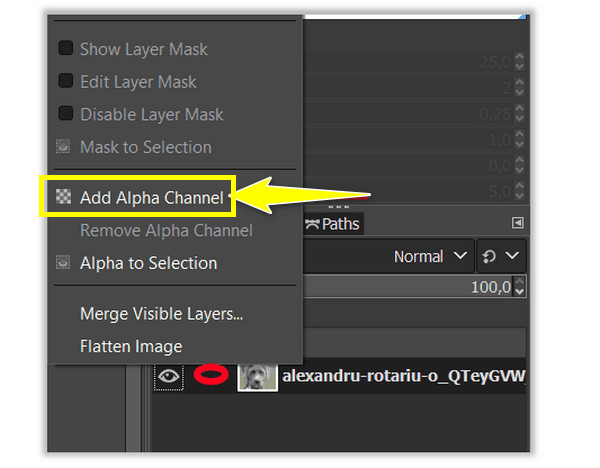
第2步。點選右上角工具面板中的「模糊選擇」工具。然後,形成一個選擇區域,可以是背景,也可以是主題。點擊然後將其拖曳到該區域周圍,GIMP 將完成這項工作。
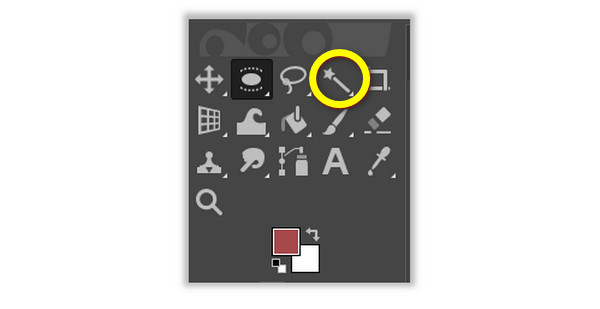
第 3 步。假設您選擇背景;對於 Windows,按一下“刪除”,對於 Mac,按一下“編輯”,然後按一下“清除”以刪除映像的背景。同時,如果您選擇了主題,請按一下“選擇”,然後按一下“反轉”,然後繼續在 GIMP 中刪除圖像的背景。
方法 2:使用依顏色選擇在 GIMP 中建立透明背景
如果您的影像僅包含單一顏色的純色背景,則此解決方案是完美的;該工具使用智慧選擇,可幫助您在幾秒鐘內透過 GIMP 刪除不需要的背景。
步驟1。在「GIMP」中開啟您的圖片,然後直接到螢幕的右下部分選擇影像圖層。右鍵單擊它,然後單擊“添加 Alpha 通道”。
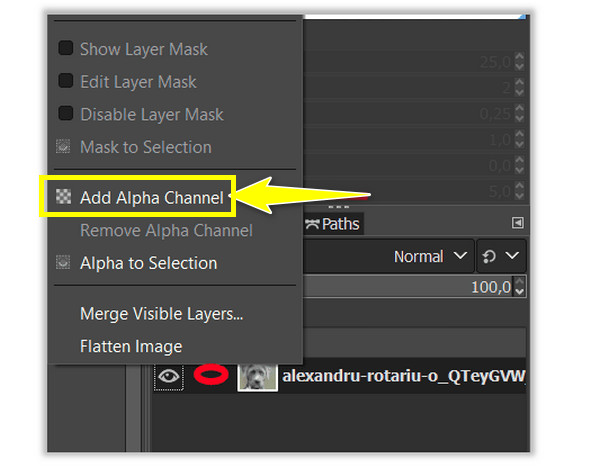
第2步。從工具面板中選擇“按顏色選擇”工具,右鍵單擊“模糊選擇”,然後從那裡看到“按顏色選擇”工具。或者,按下「Shift」+「O」鍵在 GIMP 中將所需區域設為透明背景。
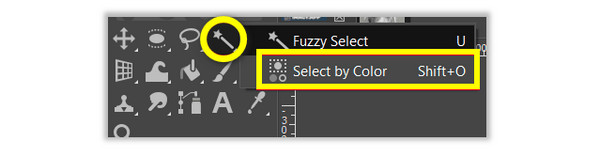
第 3 步。按一下選擇要刪除的影像背景區域。點擊並拖曳它,直到獲得所需的區域選擇。如果您對選擇感到滿意,請在 Windows 中按一下“刪除”,在 Mac 中按一下“編輯”和“清除”。
方法 3:在 GIMP 中使用前景選擇製作透明背景
如果這兩個工具不能讓一切變得完美,你最好使用 前景選擇 在 GIMP 中製作透明背景。此工具最適合用於主題有小細節的圖片,例如有縷頭髮、不想剪掉的衣服上的線頭或其他東西。
步驟1。轉到“GIMP”並打開您的圖像。前往螢幕的右下部分,然後選擇影像圖層。右鍵單擊它並選擇“新增 Alpha 通道”選項。
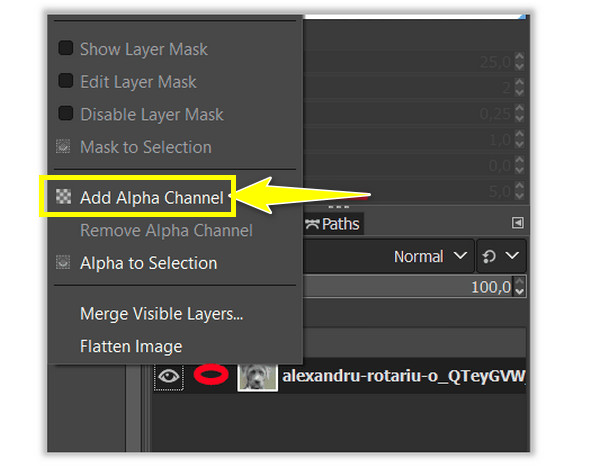
第2步。前往「前景選擇」工具或右鍵點選「自由選擇工具」並找到所需的工具。這次,透過概述來選擇主題領域;不需要清晰的輪廓。
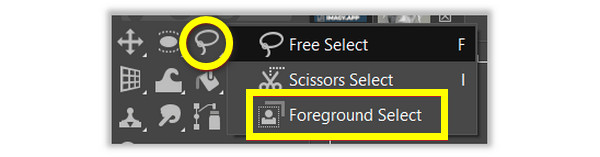
第 3 步。按住「Enter」鍵建立一個蒙版,影像將變成藍色。如果您想要精確的輪廓,請使用畫筆工具在其上繪畫。您也可以在「描邊寬度」中調整其大小,以使 GIMP 中的背景透明。
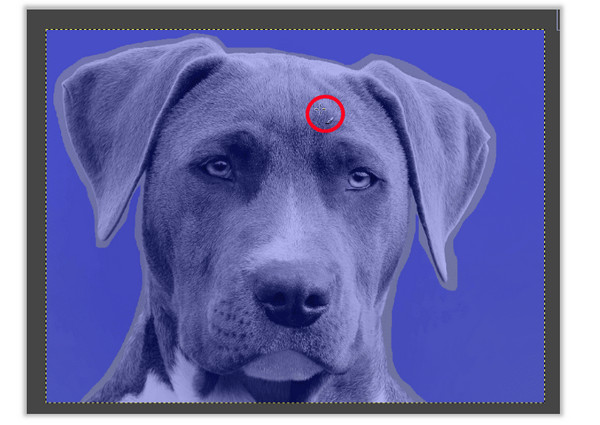
步驟4。若要檢查選擇,請按一下「預覽蒙版」以查看主體的外觀。如果滿意,請轉到“選擇”,然後按一下“反轉”,對於 Windows,按一下“刪除”,對於 Mac,按一下“編輯”,然後按一下“清除”。
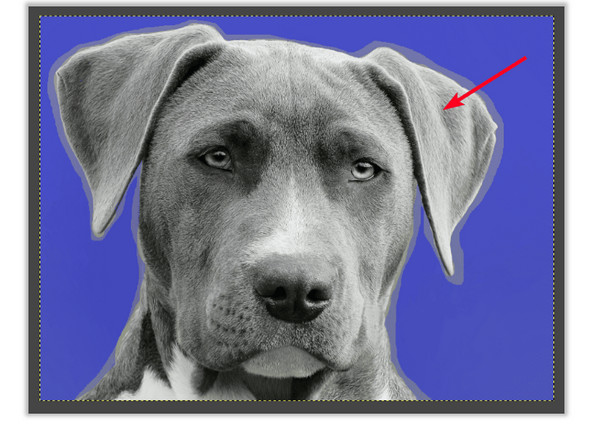
這就是GIMP中製作透明背景的三個工具了!然而,儘管這個過程非常簡單,但也不能避免一些問題。因此,如果您在過程中遇到問題,可以採取以下技巧。
無法新增 Alpha 通道。
它可能已經存在,或者圖像處於索引模式。因此,請將其變更為 RGB 模式,進入“映像”,然後選擇“模式”,然後選擇“RGB”。
選擇並不精確。
如果您在選擇清晰的區域時遇到問題,請使用縮放工具放大影像。
透明區域不夠清晰。
隱藏或刪除可能影響您正在使用的影像圖層的不必要圖層。
GIMP在線製作透明背景的最佳替代方案
這就是在 GIMP 中製作透明背景的方法!但是,如果您發現 GIMP 不能滿足您對刪除背景結果的需求,為什麼不嘗試呢? AnyRec 免費背景去除器。上傳完影像後,此線上背景移除器會偵測背景並在人工智慧技術的幫助下在幾秒鐘內將其移除。此外,您還可以保證完美的髮尖、精緻的邊緣和其他細節。它還支援 從圖像中刪除表情符號、產品標誌等.
特徵:
- 使用畫筆偵測並刪除影像背景。
- 變更影像背景顏色,或新增另一張影像作為新影像。
- 使用內建照片編輯器剪掉影像中不需要的邊緣。
- 100% 免費且使用安全。
步驟1。參觀 AnyRec 免費背景去除器 領先網站。然後,透過點擊大的「上傳圖像」按鈕或將圖像拖放到頁面中來開啟圖像。
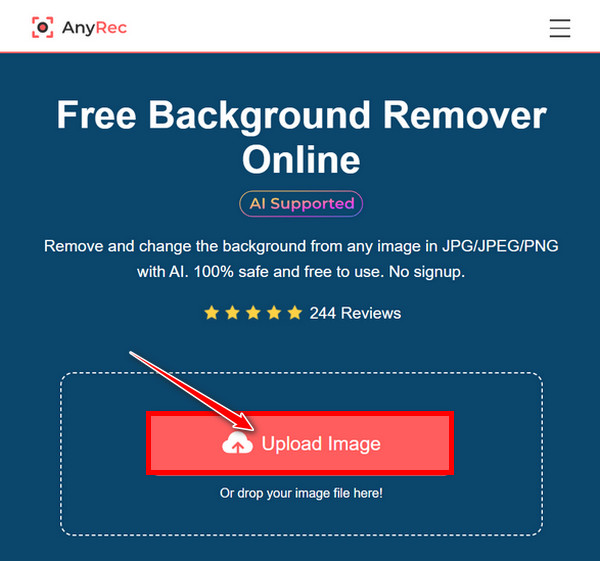
第2步。該頁面將自動處理圖像,您可以在幾秒鐘內檢查結果。原始照片和結果都在螢幕上可見。
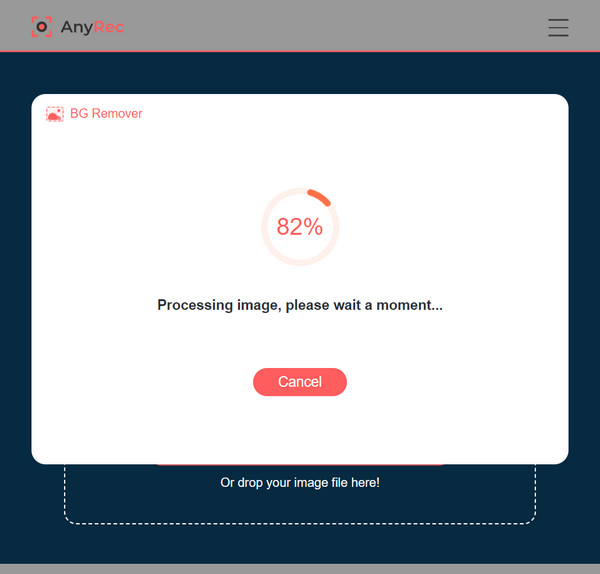
若要進一步清潔物件的側面,您可以使用「畫筆」工具並根據需要調整其大小。然後,放大照片以獲得更好的清潔視圖。
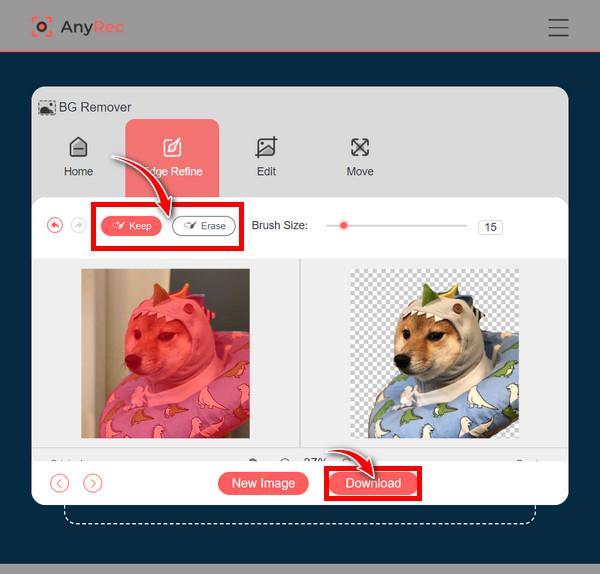
第 3 步。完成後,按一下「下載」按鈕將刪除的背景影像儲存在您的電腦上,而無需使用 GIMP。
關於如何在 GIMP 中製作透明背景的常見問題
-
如何在GIMP中讓背景透明?
GIMP 提供了各種工具來完成讓背景變得透明的過程。這篇文章提到了模糊選擇、按顏色實體和前景選擇工具。最好根據圖像中的背景類型使用這三種方法。
-
如何使用模糊選擇從選擇中刪除該區域?
對於 Windows,在 Mac 上按住 Control 鍵的同時按 Command 鍵將可以在將滑鼠拖曳到主題上時從選取範圍中清除區域。
-
我可以使用“按顏色純色”工具選擇主題以使 GIMP 背景透明嗎?
是的。與使用模糊選擇工具一樣,您可以使用按顏色選擇工具選擇主題或背景。然後,轉到“選擇”,按一下“反轉”,然後按一下“刪除”(適用於 Windows)、“編輯”、“清除”(對於 Mac)繼續刪除。
-
我應該使用什麼格式在 GIMP 中製作透明背景?
使用 PNG 格式可確保透明背景,因為其他影像類型不支援透明度。
-
為什麼必須在 GIMP 使背景透明之前添加 Alpha 通道?
需要 Alpha 頻道來讓圖片變得透明。如果您的圖像未添加 Alpha 通道,則刪除背景將被替換為純色,而不是使其透明。
結論
綜上所述,這篇文章與大家分享了在GIMP中製作透明背景的方法。一開始可能會很棘手,但一路上學習起來會很容易,如果您想消除圖像中不需要的背景,值得嘗試。從這篇文章中你應該注意的一件重要的事情是 AnyRec 免費背景去除器。不像 在 Photoshop 中刪除背景,它非常易於使用,可檢測背景並讓您使用可調節畫筆工具手動清潔。您可以保證這個線上工具提供高品質的工作,那麼現在該怎麼辦?自己嘗試一下,不用 GIMP 就能製作透明背景。
